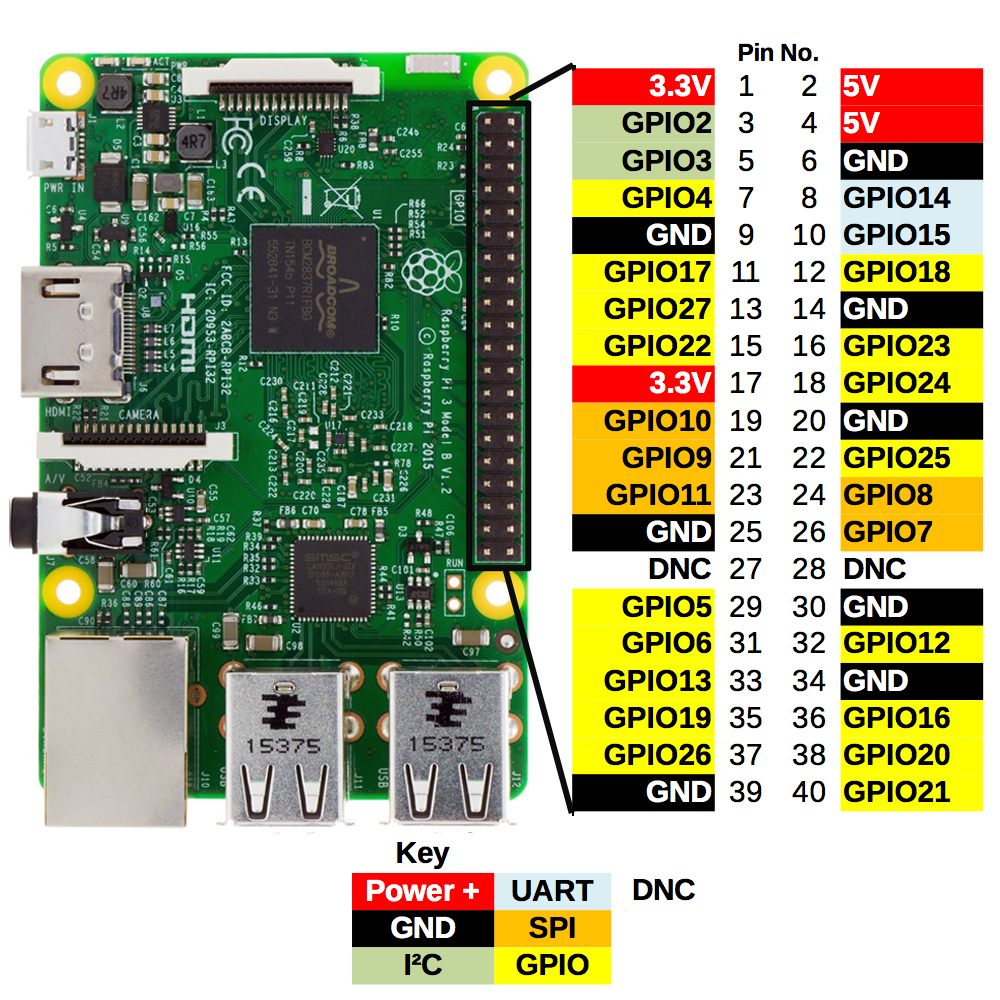GitHub PageをReactで作ってみるまでのメモ
転職活動している時に、自己紹介代わりにGistにかいといた職務経歴書を投げつけていた。 転職活動中に会う人だからいいけど、初対面で投げつけるにしてはちょっと重すぎない?????となっていた。 で、ゆるふわなプロフィールページほしくない???となり、GitHub Pageの存在を思い出し、ReactNative書いてたし、Reactでイケるやろ!!!とやったときのメモ
Hello, World的なところまで
公式の以下のページを参考にしつつ、進めていく
[username].github.ioでリポジトリを作る。
私の場合mrtry.github.ioで作った。
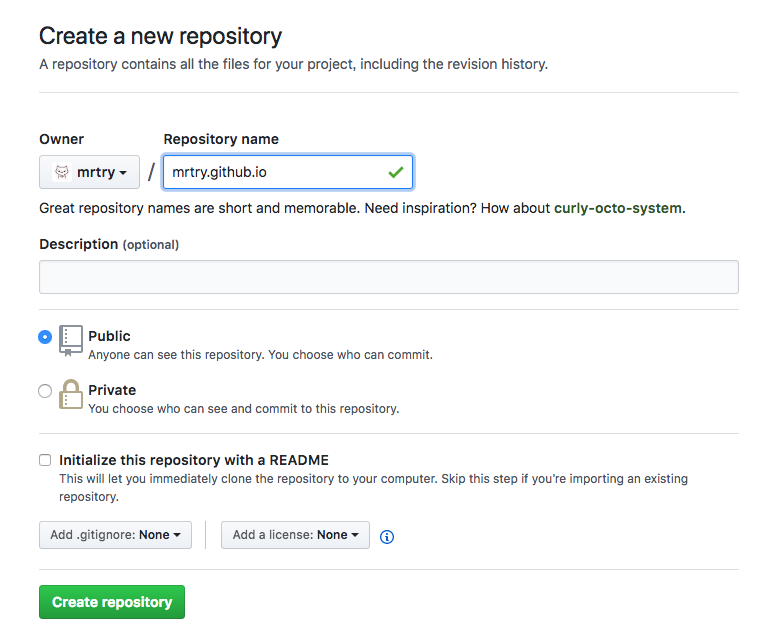
作ったリポジトリをcloneする 私の場合はこんなかんじ
$ git clone https://github.com/mrtry/mrtry.github.io
テキトーなhtmlを作ってpushしてみる
$ cd mrtry.github.io $ echo "Hello World" > index.html $ git add -A $ git commit -m 'init' $ git push origin master
https://mrtry.github.ioにアクセスしてみると、見れる。爆速。
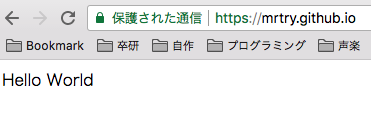
create-react-appでそれっぽいのをつくる
趣味の問題でTypeScriptでやっていきます。
$ create-react-app my-pages --scripts-version=react-scripts-ts
こうなります
$ ls README.md node_modules public tsconfig.json tslint.json images.d.ts package.json src tsconfig.test.json yarn.lock
startしてみます
$ yarn start
ババーンとできます

git initとかしていきます
$ git init
.gitignoreは、/buildをコメントアウトしときます
$ cat -n .gitignore
1 # See https://help.github.com/ignore-files/ for more about ignoring files.
2
3 # dependencies
4 /node_modules
5
6 # testing
7 /coverage
8
9 # production
10 #/build
11
12 # misc
13 .DS_Store
14 .env.local
15 .env.development.local
16 .env.test.local
17 .env.production.local
18
19 npm-debug.log*
20 yarn-debug.log*
21 yarn-error.log*
buildします
$ yarn build
ここまでやったやつをpushしても、GitHub Pageのドキュメントルートは/buildになっていないので、Webページは見れないです。
User Pagesのドキュメントルートを無理くりいじる
/buildをドキュメントルートとしたいので、以下を参考にいじっていきます
sourceというブランチを生やしておく
$ git checkout -b source $ git push origin source
Default Branchをsourceにする
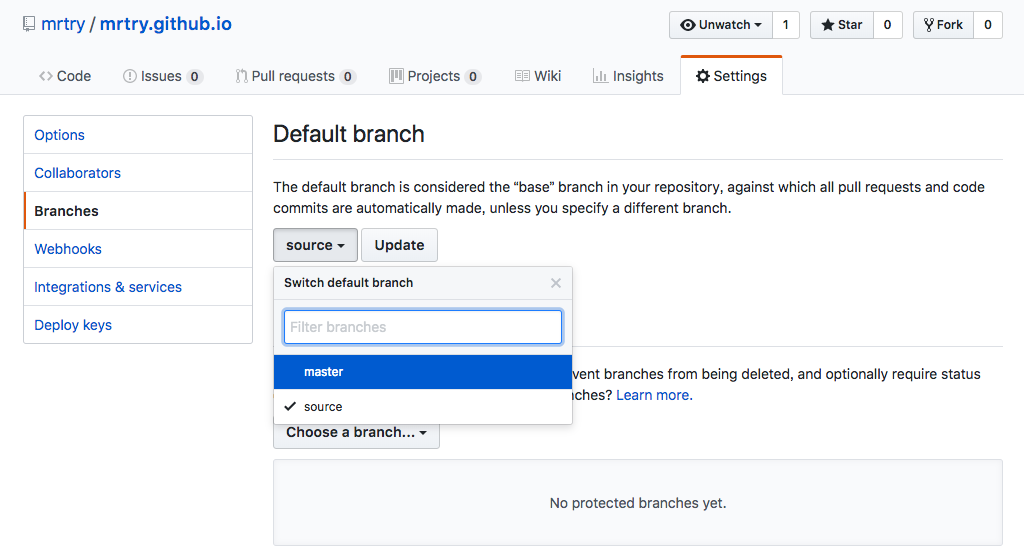
masterを消して、subtreeをbuild/にしたmasterを作ってpushする
$ git push -f --delete origin master $ git subtree push --prefix build/ origin master
masterはこんな感じになる
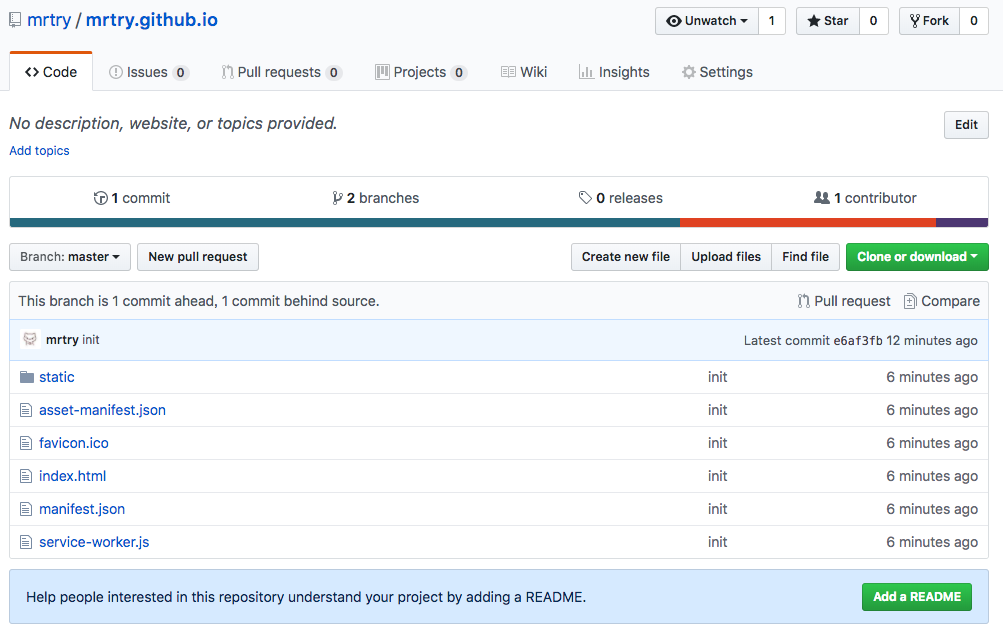
めでたく、Reactの画面が出てくる
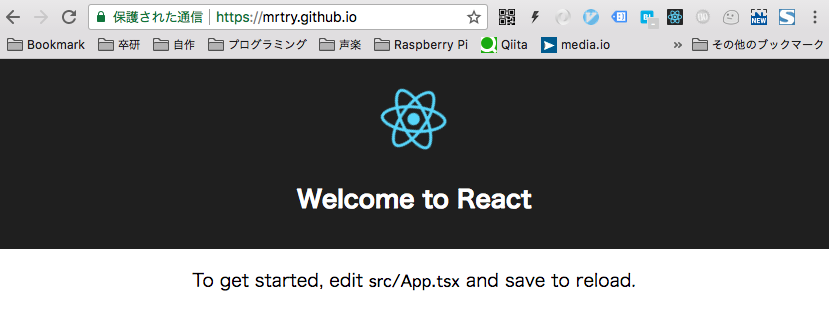
基本的にsourceで作業して、作業が終わったらこれらの処理をガッとやればデプロイってかんじになりそう
というわけで、雑にこんなスクリプトを書いた
cd $(git rev-parse --show-toplevel) yarn build git add -A git commit -m 'deploy' git push -f --delete origin master git subtree push --prefix build/ origin master
シュッとやったリポジトリはこちらになります
できたページはこんなかんじです
参考
株式会社オトバンクを退社しました
タイトルの通り株式会社オトバンクを退社しました。
新卒で入社して、丸2年務めた感じになります。
オトバンクでやってたこと
オーディオブックのサービスaudiobook.jp(旧名:FeBe)に関わっていました。
列挙してみると、こんな感じです
- サーバーサイドのフレームワーク入れ替え作業(Symfony2)
- カスタマーデスクの技術内容の一次請け
- 音源エンコードサーバーの保守
- FeBeのAndroidアプリの保守(Java)
- audiobook.jpのAndroidアプリの新規開発(ReactNativeとJava)
- 会社のブログにてSymfony2入門記事の掲載
- 社内飲み会のケータリングつくるマン(こういう感じ)
少人数だったので、いろいろなことに手を出していました。 最初はサーバーサイドエンジニアでしたが、入社半年後からはアプリエンジニアをしてました。 未経験ながら、既存のAndroidアプリの保守をやったり、ReactNativeで新規開発をしたことは、とても良い経験になったなあと思っています。
これからのこと
まだ決まっていません!!!!
絶賛求職中でして、次もAndroidアプリエンジニアをやっていきたいと思っています。
主軸としては、以下の2点を大事にしてます
- toCなサービス開発に関われるところ
- アプリ専任チームがあるところ
もしなにかイイ話があれば、一度ランチやら飲みに誘っていたけるとうれしいです!
連絡はTwitterにて、リプなりDMいただければ、レスできると思います!
職務経歴書を送ることもできます!
ほしいものリスト
気が乗ったら、お願いします 👏
スープカレー作った
お料理ブログ書きたいなぁと思ってたけど、
スマホアプリから写真貼ればラクやん?と気づいたので、雑に書いてみる。
アプリから写真あげて、PCで編集してるけど、なぜかmarkdown編集できなくてつらい。
(スマホアプリの設定で、編集モードをmarkdownにしておけば問題なかったらしい)
最近過食気味だったので、糖質少なめな具だくさんスープを作って生きております。
トマトスープが作りすぎて飽きたので、最近はスープカレーをガッとやってます。
今日は、キャベツと玉ねぎと豚肩が入ったスープカレー作っていきます。
とりあえず、肉をいい感じに切って、塩水につけておきます(ブライニング...?)。
下味つくとか、肉が柔らかくなるとか、そんな効果があるはず。

キャベツ半玉を切って、洗って、濡れたまま鍋に入れて火にかけて蒸しておきます。

15分ぐらい蒸していると、半分ぐらいまで量が減るんで、それまでは放置
その間に、玉ねぎに塩振って、多めの油で揚げ焼く勢いで火強めにして炒めてく

今日はこれぐらいでやめた。
これぐらいになるタイミングでキャベツがいい感じに蒸しあがってたりする。
これにスパイスを突っ込んでルウ的な何かを生成していく。
カレー粉、バジル、にんにく、チリペッパー、胡椒、ボーンブロスの素などなど...。
蒸しあがったキャベツにつっこみます
肉と水とケチャップとウスターソース、味見をしつつ塩を突っ込みます。
肉は焼いたほうが風味つくけど面倒なのでやめました。
あとは沸騰しないぐらいで火を止めて、予熱で肉に火が通ったぐらいで完成です。
盛ったらこんな感じになりました。
飲酒した後とかに飲むと最高って感じになれます。 これで平日を乗り切っていくぞい。 完
これで平日を乗り切っていくぞい。 完
Alexaから家の家電を制御できるようにした際の格闘記録 その1 やりたいことの確認と購入した部品とライトの制御まで
あらまし
ざっくりこんなかんじでした
- 最近自宅作業が多くなってきて、家環境整えてきてえ〜というお気持ちが高まっていた
- 最近流行りなスマートホームってよさげやん。やってみたいやん。
- Raspberry Piかって、Alexaつっこめば1台で全部できそうやん?
- やっていき〜〜〜
やりたいこと
- Raspberry PiにAlexaを入れて、
- 音声制御でおうちの家電をいい感じに制御して、
- 快適なおうち生活を送っていきたいっ...!!!!!!
完成図
こんなかんじでイケるようになりました オフトゥンから出ずに暖房つけれるので最高ですね
Alexaパイセンから家電制御できるようにしたーーーーー!これで布団から出ずにエアコンいじったり、電気消せるーーー!
やったこと
一覧としてはこんな感じでした
- Raspberry Pi 3買った
- 必要な電子部品等を買った
- コンセントから電源とるライトをオンオフできるようにした
- エアコンを赤外線LEDで制御できるようにした
- Raspberry PiにAlexaを召喚
- MQTTサービスを利用して、AlexaからGPIOの操作をする
書いててクソ長くなって気力が死んだので、とりあえずライトの制御までを書いていきます
Raspberry Pi 3買った
普通にAmazonで買いました。

Raspberry Pi 3 Model B V1.2 (日本製) 国内正規代理店品
- 出版社/メーカー: Raspberry Pi
- 発売日: 2016/02/29
- メディア: Tools & Hardware
- この商品を含むブログを見る
ケースは個人的にイケメンと感じたのでこれにしました。

アップグレード!LOTW Raspberry Pi 3 2 専用アクリル・ケース カバー アップグレードRaspberry Pi Model B+ B(9 layers)(Black/黒)
- 出版社/メーカー: LOTW
- メディア: エレクトロニクス
- この商品を含むブログを見る
SDは家にあった32GBのをつかってみましたが、16GBぐらいでたぶん十分だった。
必要な電子部品等を買った
以下の部品らを秋月で買ってきました
- BME280使用 温湿度・気圧センサモジュールキット: センサ一般 秋月電子通商 電子部品 ネット通販
- 赤外線リモコン受信モジュール GP1UXC41QS: センサ一般 秋月電子通商 電子部品 ネット通販
- 3mm赤外線LED OSI5FU3A11C (10個入): LED(発光ダイオード) 秋月電子通商 電子部品 ネット通販
- ソリッド・ステート・リレー(SSR)キット 25A(20A)タイプ: 組立キット 秋月電子通商 電子部品 ネット通販
- 2石マイクアンプキット(プリアンプキット): 組立キット 秋月電子通商 電子部品 ネット通販
- エレクトレットコンデンサーマイクロホン(ECM) WM-61A相当品 リードピン付: パーツ一般 秋月電子通商 電子部品 ネット通販
- ヒューズホルダー(中継用) MF-520: パーツ一般 秋月電子通商 電子部品 ネット通販
あと、マイクをつなげるのに、USBのサウンドボードを買った
秋月で買わなかったけど、延長コードも1本必要でした 以下のような感じで、途中から裂いたりできるタイプ
コンセントから電源とるライトをオンオフできるようにした
机にある電気をラズパイから制御できるようにしてきます。 ソリッドステートリレーが活躍してくれます
写真を撮り忘れたんですけど、雰囲気は以下のブログのような感じです
物理の実装
とりあえず、物理層の実装はこんな感じです
- 秋月のソリッドステートリレーのキットを組み立てる
- コンセントの延長コードを準備して、適当な位置で真ん中を裂く
- 2本になったうち、片方のケーブルを切って、ソリッドステートリレーキットのACの+-部分につなぐ
- ソリッドステートリレーキットのDCの+-部分には、RaspberryPiにつなげれるようにする
- DCの+-部分はRaspberry PiのGPIOとGNDにつなぐ
これで準備はできた感じです。
回路に問題ないかを確認したかったら、角電池とバッテリースナップを準備して、DCのところに抜き差ししてみるとサクッと確認できて便利です
あとは、Raspberry PiのGPIOピンにDCの部分をつないで、GPIOをHIGHにしてやると電気がつくはずです
アプリ層の実装
GPIOをいじってRaspberry Piからソリッドステートリレーをオンオフできるようにしてみます。
GPIOを操作するにはWritingPiが導入ラクだし使うのラクだったので、使ってます。
導入は以下みたいなコマンドをぶったたけば終わるのでちょろいです
$ sudo apt-get install libi2c-dev git $ git clone git://git.drogon.net/wiringPi $ cd wiringPi $ ./build
実際にGPIOをHIGHにしたりLOWにする際は、こんなかんじでやります
$ gpio -g mode 18 out // BCM 18ピンをoutモードにする $ gpio -g write 18 1 // BCM 18ピンをHIGHにする
ピンの番号がわからないときは、gpio readallを叩くとわかります
実際のピンに対応するBCM番号や、現在のモードと値がわかったりします。
例えば、さっきのコマンドを叩いたあとにgpio readallしてみると、
BCM 18に当たるGPIO.1というnameの行がModeがOUTでVが1になっていたりします
$ gpio readall +-----+-----+---------+------+---+---Pi 3---+---+------+---------+-----+-----+ | BCM | wPi | Name | Mode | V | Physical | V | Mode | Name | wPi | BCM | +-----+-----+---------+------+---+----++----+---+------+---------+-----+-----+ | | | 3.3v | | | 1 || 2 | | | 5v | | | | 2 | 8 | SDA.1 | ALT0 | 1 | 3 || 4 | | | 5v | | | | 3 | 9 | SCL.1 | ALT0 | 1 | 5 || 6 | | | 0v | | | | 4 | 7 | GPIO. 7 | IN | 1 | 7 || 8 | 0 | IN | TxD | 15 | 14 | | | | 0v | | | 9 || 10 | 1 | IN | RxD | 16 | 15 | | 17 | 0 | GPIO. 0 | IN | 0 | 11 || 12 | 1 | OUT | GPIO. 1 | 1 | 18 | | 27 | 2 | GPIO. 2 | IN | 0 | 13 || 14 | | | 0v | | | | 22 | 3 | GPIO. 3 | IN | 0 | 15 || 16 | 0 | OUT | GPIO. 4 | 4 | 23 | | | | 3.3v | | | 17 || 18 | 0 | IN | GPIO. 5 | 5 | 24 | | 10 | 12 | MOSI | IN | 0 | 19 || 20 | | | 0v | | | | 9 | 13 | MISO | IN | 0 | 21 || 22 | 0 | IN | GPIO. 6 | 6 | 25 | | 11 | 14 | SCLK | IN | 0 | 23 || 24 | 1 | IN | CE0 | 10 | 8 | | | | 0v | | | 25 || 26 | 1 | IN | CE1 | 11 | 7 | | 0 | 30 | SDA.0 | IN | 1 | 27 || 28 | 1 | IN | SCL.0 | 31 | 1 | | 5 | 21 | GPIO.21 | IN | 1 | 29 || 30 | | | 0v | | | | 6 | 22 | GPIO.22 | IN | 1 | 31 || 32 | 0 | IN | GPIO.26 | 26 | 12 | | 13 | 23 | GPIO.23 | IN | 0 | 33 || 34 | | | 0v | | | | 19 | 24 | GPIO.24 | IN | 0 | 35 || 36 | 0 | IN | GPIO.27 | 27 | 16 | | 26 | 25 | GPIO.25 | IN | 0 | 37 || 38 | 0 | IN | GPIO.28 | 28 | 20 | | | | 0v | | | 39 || 40 | 0 | IN | GPIO.29 | 29 | 21 | +-----+-----+---------+------+---+----++----+---+------+---------+-----+-----+ | BCM | wPi | Name | Mode | V | Physical | V | Mode | Name | wPi | BCM | +-----+-----+---------+------+---+---Pi 3---+---+------+---------+-----+-----+
ここまでできたら、ソリッドステートリレーのDC部分をGPIO.1とGNDにつないでみると、ライトがついてくれるはず。
もし、つかなかったら、以下を確認してみましょう。
gpio readallをして、繋いでいるところのGPIOのVが1になっているかを確認- さっきの例だと
GPIO.1のVが1になっていればいい
- さっきの例だと
- DCのところに乾電池とかを繋いでみて、ライトが点灯するか
- GPIOの読む際、Raspberry Piの向きがあっているか
-私はこれをミスりまくって時間を溶かした
オフにする際は、Vを0にすればよい
$ gpio -g write 18 0 // BCM 18ピンをLOWにする
こんなかんじで、Raspberry Piからライトをオンオフできるようになりました。
次の記事ではエアコンを制御したときのことを書こうと思います〜。
Raspberry Pi Zero Wのセットアップ
あらまし
最近、リモート勤務が多くなって、自宅にいる時間が長くなってきたので、家環境をいい感じにしたい気がしていました。 冬休みを長めに取ったし、冬休みのお勉強がてら、おうちハックをキメてこうと思って、Raspberry PiのZero Wと3を買いました。
今日はとりあえず、Zeroのほうのセットアップをしたので、忘備録として書いとこうと思います。
やったこと
- 家に既にあったRaspberry Piのホスト名を変えておく
- はんだ付けする
- イメージをSDに書き込む
- Host名を書き換える
家に既にあったRaspberry Piのホスト名を変えておく
私の家には、家に既にRaspberry Pi Model Bがある。
電源を入れてsshしようとすると、avahi-daemonで使っているホスト名が被って繋がらなさそうな気がした。
とりあえず、今稼働中のRaspberry Piのホスト名を変更する。
ホスト名を変更したければ、/etc/hostsと/etc/hostnameに記載されているraspberrypiという名前の箇所を任意に書き換えればいいので、書き換える。
今そのRaspberry Piは、低温調理機以外の運用をしていないので、sous-vide-cooker-piと命名しといた。
以下、元あったRaspberry Piの書き換えたファイル
$ cat /etc/hostname sous-vide-cooker-pi $ cat /etc/hosts 127.0.0.1 localhost ::1 localhost ip6-localhost ip6-loopback ff02::1 ip6-allnodes ff02::2 ip6-allrouters 127.0.1.1 sous-vide-cooker-pi
はんだ付けする
各種センサーを買ったりしたら、こいつを介して操作なり、値取得したいと思ったので、自前でピンをはんだ付けしとく。

はんだ付け最中に、カメラのコネクタ的な箇所を折ってしまった様子..........。
まあ、カメラつかわないと思うので、気にしないことにしておく。

イメージをSDに書き込む
とりあえず、本家からイメージをとってきます
デスクトップ環境はいらないので、LITEのほうを落としました
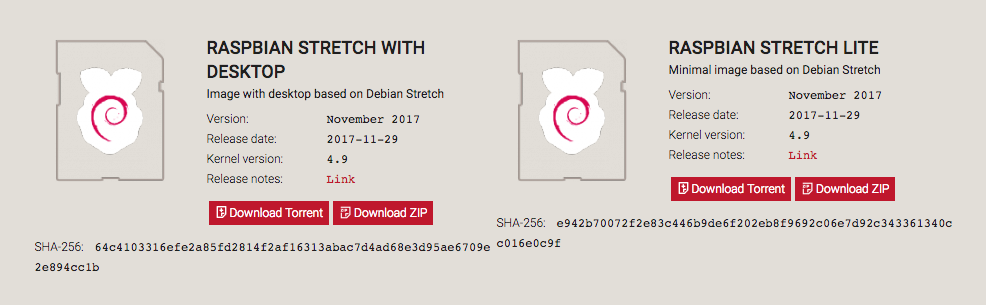
落としたイメージはEtcherという便利ツールでSDに書き込みます。
OSXでSDのイメージ焼くのダルかった印象あるんですけど、これつかうとサクッといけて最高でした。
セットアップを進める際に、OTGという機能を使ってUSB経由でRaspberry Piの設定をいじりたいので、書き込んだSDの中にある2ファイルを書き換えておく。
cmdline.txt
rootwait と quiet の間に modules-load=dwc2,g_ether を追記する
dwc_otg.lpm_enable=0 console=serial0,115200 console=tty1 root=PARTUUID=37665771-02 rootfstype=ext4 elevator=deadline fsck.repair=yes rootwait modules-load=dwc2,g_ether quiet init=/usr/lib/raspi-config/init_resize.sh
config.txt
末尾にdtoverlay=dwc2を追加する
$ echo "dtoverlay=dwc2" >> /Volumes/boot/config.txt
ssh
sshできるようにするために、中身は空で良いのでsshというファイルを作っておく
$ pwd /Volumes/boot $ touch ssh $ ls COPYING.linux bcm2708-rpi-0-w.dtb bcm2708-rpi-cm.dtb bcm2710-rpi-cm3.dtb config.txt fixup_db.dat kernel.img ssh start_db.elf LICENCE.broadcom bcm2708-rpi-b-plus.dtb bcm2709-rpi-2-b.dtb bootcode.bin fixup.dat fixup_x.dat kernel7.img start.elf start_x.elf LICENSE.oracle bcm2708-rpi-b.dtb bcm2710-rpi-3-b.dtb cmdline.txt fixup_cd.dat issue.txt overlays start_cd.elf
wifiの設定
wpa_supplicant.confというファイルにWiFiの設定を記述する
このファイルを作成しておくと、OS起動時に/etc/wpa_supplicant/wpa_supplicant.confを上書きしてくれるとのこと
country=JP
ctrl_interface=DIR=/var/run/wpa_supplicant GROUP=netdev
update_config=1
network={
ssid="自分ちのWiFiのSSID"
psk="対応するPW"
}
ここまでできたら、Zero本体にSDカードをセットし、micro USBデータポートとPCのUSBポートを接続する
(ついでに購入していたケースに収めた)
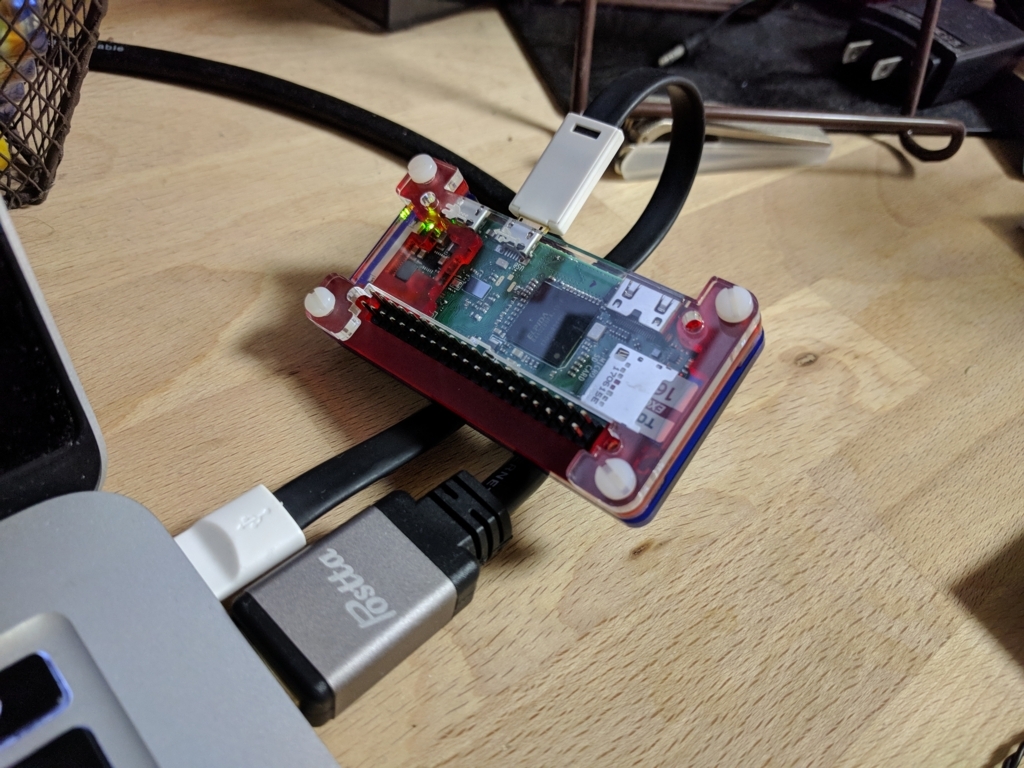
OSXの「共有」の設定画面から「インターネット共有」を選択しRNDIS/Ethernet Gadgetをオンにして、「インターネット共有」をオンにする
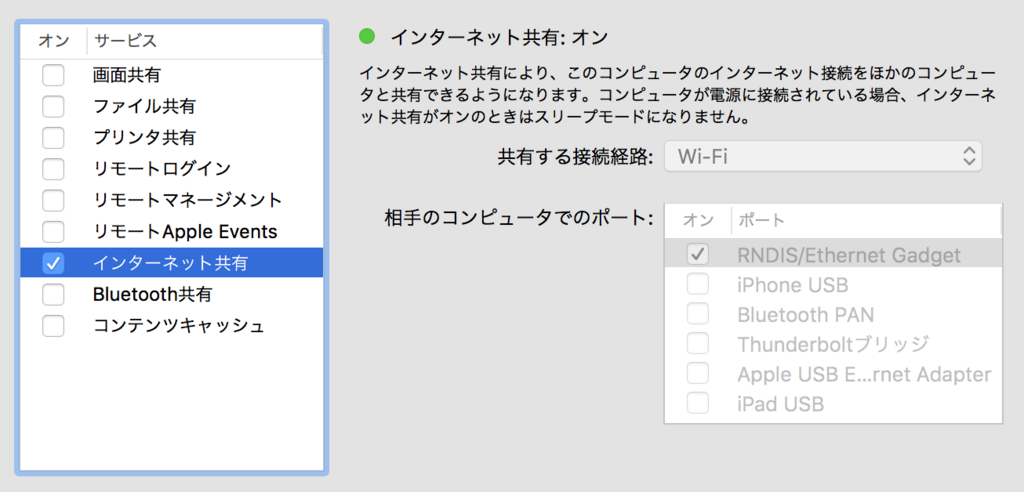
ここまで一通り終えて何も問題なければ、USB経由でRaspberry Piにアクセスできるようになっている。
raspberrypi.localにpingを飛ばすと、疎通が取れることを確認できる。
$ ping raspberrypi.local PING raspberrypi.local (192.168.2.2): 56 data bytes 64 bytes from 192.168.2.2: icmp_seq=0 ttl=64 time=0.418 ms 64 bytes from 192.168.2.2: icmp_seq=1 ttl=64 time=0.437 ms 64 bytes from 192.168.2.2: icmp_seq=2 ttl=64 time=0.367 ms 64 bytes from 192.168.2.2: icmp_seq=3 ttl=64 time=0.334 ms 64 bytes from 192.168.2.2: icmp_seq=4 ttl=64 time=0.421 ms 64 bytes from 192.168.2.2: icmp_seq=5 ttl=64 time=0.317 ms ^C --- raspberrypi.local ping statistics --- 6 packets transmitted, 6 packets received, 0.0% packet loss round-trip min/avg/max/stddev = 0.317/0.382/0.437/0.046 ms
で、疎通が確認できたのでSSHしてみる
が、前のRaspberry Piの設定が残ってて怒られた\(^o^)/
$ ssh pi@raspberrypi.local @@@@@@@@@@@@@@@@@@@@@@@@@@@@@@@@@@@@@@@@@@@@@@@@@@@@@@@@@@@ @ WARNING: POSSIBLE DNS SPOOFING DETECTED! @ @@@@@@@@@@@@@@@@@@@@@@@@@@@@@@@@@@@@@@@@@@@@@@@@@@@@@@@@@@@ The ECDSA host key for raspberrypi.local has changed, and the key for the corresponding IP address 192.168.2.3 is unknown. This could either mean that DNS SPOOFING is happening or the IP address for the host and its host key have changed at the same time. @@@@@@@@@@@@@@@@@@@@@@@@@@@@@@@@@@@@@@@@@@@@@@@@@@@@@@@@@@@ @ WARNING: REMOTE HOST IDENTIFICATION HAS CHANGED! @ @@@@@@@@@@@@@@@@@@@@@@@@@@@@@@@@@@@@@@@@@@@@@@@@@@@@@@@@@@@ IT IS POSSIBLE THAT SOMEONE IS DOING SOMETHING NASTY! Someone could be eavesdropping on you right now (man-in-the-middle attack)! It is also possible that a host key has just been changed. The fingerprint for the ECDSA key sent by the remote host is SHA256:OKg7/purvgRAstmPcBClMoguGxtTq/fYEXgsncrr+uA. Please contact your system administrator. Add correct host key in /Users/symmt/.ssh/known_hosts to get rid of this message. Offending ECDSA key in /Users/symmt/.ssh/known_hosts:12 ECDSA host key for raspberrypi.local has changed and you have requested strict checking. Host key verification failed.
こうやって、以前のキーを無効にしておく
$ ssh-keygen -R raspberrypi.local # Host raspberrypi.local found: line 12 /Users/symmt/.ssh/known_hosts updated. Original contents retained as /Users/symmt/.ssh/known_hosts.old
これで、sshすると接続できるはず
ifconfigして、WiFiもつながっていることを確認する
$ ifconfig
lo: flags=73<UP,LOOPBACK,RUNNING> mtu 65536
inet 127.0.0.1 netmask 255.0.0.0
inet6 ::1 prefixlen 128 scopeid 0x10<host>
loop txqueuelen 1 (Local Loopback)
RX packets 0 bytes 0 (0.0 B)
RX errors 0 dropped 0 overruns 0 frame 0
TX packets 0 bytes 0 (0.0 B)
TX errors 0 dropped 0 overruns 0 carrier 0 collisions 0
usb0: flags=4099<UP,BROADCAST,MULTICAST> mtu 1500
ether be:00:90:c1:b0:26 txqueuelen 1000 (Ethernet)
RX packets 0 bytes 0 (0.0 B)
RX errors 0 dropped 0 overruns 0 frame 0
TX packets 0 bytes 0 (0.0 B)
TX errors 0 dropped 0 overruns 0 carrier 0 collisions 0
wlan0: flags=4163<UP,BROADCAST,RUNNING,MULTICAST> mtu 1500
inet 192.168.10.105 netmask 255.255.255.0 broadcast 192.168.10.255
inet6 fe80::213:71d8:461d:dc5d prefixlen 64 scopeid 0x20<link>
ether b8:27:eb:d3:1a:24 txqueuelen 1000 (Ethernet)
RX packets 408 bytes 63330 (61.8 KiB)
RX errors 0 dropped 0 overruns 0 frame 0
TX packets 122 bytes 21324 (20.8 KiB)
TX errors 0 dropped 0 overruns 0 carrier 0 collisions 0
Host名を書き換える
ホスト名が他のRaspberry Piと被らないように変更しておく
$ cat /etc/hostname raspberry-pi-zero $ cat /etc/hosts 127.0.0.1 localhost ::1 localhost ip6-localhost ip6-loopback ff02::1 ip6-allnodes ff02::2 ip6-allrouters 127.0.1.1 raspberry-pi-zero
変更したホスト名でpingできることを確認する
$ ping raspberry-pi-zero.local PING raspberry-pi-zero.local (192.168.2.7): 56 data bytes 64 bytes from 192.168.2.7: icmp_seq=0 ttl=64 time=0.694 ms 64 bytes from 192.168.2.7: icmp_seq=1 ttl=64 time=0.319 ms ^C --- raspberry-pi-zero.local ping statistics --- 2 packets transmitted, 2 packets received, 0.0% packet loss round-trip min/avg/max/stddev = 0.319/0.506/0.694/0.188 ms
これで一通りの設定はできたと思うので、おしまい そのうち電子工作したらまた書く
参考
マイクプリアンプを作った話
このブログ記事は、 Dark - Developers at Real Kommunity Advent Calendar 2017の9日目の記事になります。
どちゃくそ遅れていまして、ごめんなさい〜〜〜〜〜〜〜〜〜〜〜。
今日は最近やったマイクプリアンプの話でも雑にしてます。
マイクプリアンプつくった経緯
私は歌うのが好きで、たまに歌ったやつを練習がてらスマホで録音したりするんですよね。
特にどこかに晒すわけでもなく、自分で聴ければいいやってレベルだったので、
スマホについてるマイクで録音をしていました。
そんな私なんですが、最近nanaってサービスを知りました。
めっちゃ面白いじゃん!!!
って思って、スマホで録音したのを投稿してみたりしたんですけど、
使っているスマホのマイクなので、音質が気になり始めたんですね。
で、今はスマホ用のオーディオインターフェースがあったりするので、買ってみました。

TASCAM マイク ギターインターフェース iPad iPhone iPod touch用 iXZ
- 出版社/メーカー: TASCAM
- 発売日: 2011/09/23
- メディア: エレクトロニクス
- 購入: 2人 クリック: 9回
- この商品を含むブログを見る
ちなみに、マイクはコレです

- 出版社/メーカー: BEHRINGER
- メディア: エレクトロニクス
- 購入: 11人 クリック: 47回
- この商品を含むブログ (7件) を見る
これにダイナミックマイクをXLRケーブルで繋いで録音してみたんですが、ボリュームが小さい。
ボリュームをあげるには、マイクプリアンプというボリューム上げるくんが必要になるんですが、
これが買おうとすると安くても5,000円ぐらいするんですね。
既に3,000円つっこんで、更に5,000円突っ込む気にはなれない...。
でも、自作なら2,000円もかからずに作れるのでは?と思って、今回作ってみました。
必要な部品
実際に作るのに必要な部品は以下になりました
| 必要なもの | 金額 |
|---|---|
| プリアンプキット | 700円 |
| XLRコネクタ(オス) | 324円 |
| XLRコネクタ(メス) | 410円 |
| 配線 | 300円 |
| スイッチ | 80円 |
| バッテリースナップ | 20円 |
| ダイソーに売ってたカードケース | 100円 |
で、合計金額1,934円となり、2,000円いかなかったですね〜。
しかもこの必要なもの一覧、カードケース以外は全部学生の時に買って家に余ってたので、
追加出費したのは100円で済みました。最高。
作り方
やったことはこんな感じ
- プリアンプキットの説明書を読みながらはんだ付けする
- カードケースに穴をあける
- がんばって部品を入れ込む
今回は、マイクプリアンプのキットを買ったので、説明書読んではんだ付けするだけで済みました!
キットをつかって作る分には、プラモデル感覚でモノが作れるので、最高です。
電子工作で一番の難関ぽいのは、個人的にはケースの準備だと思います。
私はよくダイソーにいって調達しています。
最近は、今回も利用しているアクリル製カードケースがめっちゃいいサイズで最高となっております。
ちなみに、穴開けたりするときは、タミヤのリューターを使ってます。
電池式で軽いしまあ便利です。

- 出版社/メーカー: タミヤ
- メディア: おもちゃ&ホビー
- 購入: 2人 クリック: 8回
- この商品を含むブログを見る
完成形
こんな感じでできました。

使うときはこんな感じで、マイクとオーディオインターフェース間にかませます。 ボリューム操作は、オーディオインターフェース側でよしなにします。

録音もいい感じの音量でできるようになって、最高でした。
おわりに
こういう電子工作は結構敷居高く感じられる人が多い印象ですけど、
説明書つきのキットなり、作りたいものの回路さえゲットしちゃえば、
難易度的にはプラモデルつくるのと、そう変わりないです。たぶん。
私はオーディオ系のものをつくるのが好きで結構ハマっていました。
マイクとかイヤホンが好きな人は、レシピがよく落ちてるので、つくってみるときっと楽しいです。
- ヘッドホンアンプの作り方
- マイクの作り方
最近はRaspberry Piと連携してIoTなこともできますし、
電子工作に触れてみると、プログラミングで遊べる幅も広がって楽しいですよ!
もうすぐ冬休みですし、暇な人はぜひRaspberry PiとLED買ってきてビカビカさせてみたりしてください。笑